사용하는 PC의 메모리가 8GB 이상 시스템이라면 대부분의 게임 및 작업을 소화할수 있는 램 용량이기 때문에 메모리 부족 관련 메시지를 보기 힘든데요.
컴퓨터의 램이 8기가 이상이고 인터넷 정도만 할뿐 별다른 작업을 하지 않는데도 컴퓨터가 버벅거리고 메모리 부족 메시지가 떠서 작업 관리자의 성능 항목을 살펴보면 메모리가 100% 점유하는 문제가 있습니다.
이 문제는 메모리 누수 문제로 프로그램에 캐싱된 데이터가 해당 데이터를 사용하지 않을때 메모리 반환이 이루어져야 하는데 그대로 누적되어 메모리를 점유하는 것을 말합니다.
윈도우10은 메모리 누수 문제로 메모리 부족 메시지가 뜨는 경우가 종종 있으며 대표적인 두가지 메모리 누수 문제에 대해 알아보겠습니다.
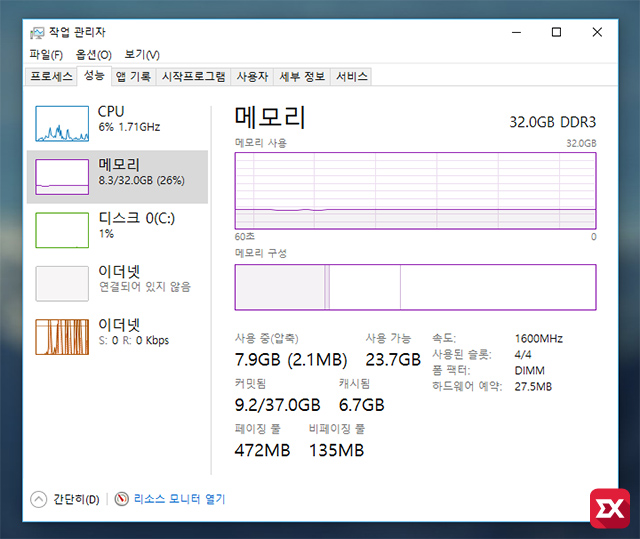
목차
windows network data usage monitoring driver 메모리 누수
네트워크의 트래픽을 모니터링 하는 프로세스인 windows network data usage monitoring driver(NDU)는 윈도우10 뿐만 아니라 윈도우8, 윈도우8.1에서도 메모리 누수가 있는 것으로 유명합니다.
로컬 네트워크간 대용량 파일 복사, 토렌트 사용등 네트워크에 파일이 과다하게 전송되는 경우 네트워크에 전송되는 속도가 디스크 IO를 넘길때 디스크에 바로 저장되지 않고 메모리(RAM)에 캐싱되는데요.
파일이 중간에 끊긴다던가 문제 없이 복사가 되었는데도 메모리 반환이 이루어지지 않는 문제로 메모리 부족 현상이 생깁니다.
위와 같은 문제를 해결하기 위해 다음과 같이 조치하면 되겠습니다.
우선 키보드 단축키 Win + R로 실행 창을 띄운 다음 regedit를 입력해서 레지스트리 편집기를 실행합니다.
\HKEY_LOCAL_MACHINE\SYSTEM\ControlSet001\Services\Ndu
위 경로로 이동한 다음 Ndu 하위 레지스트리 Start를 더블클릭합니다.
Start 레지스트리의 기본값 2를 4로 변경한 다음 확인 버튼을 눌러줍니다.
이 레지스트리 키 값은 windows network data usage monitoring driver(NDU) 서비스를 중지하는 것으로 네트워크 트래픽에 의한 메모리 누수 문제를 해결할 수 있습니다.
XBOX bcastdvr.exe 메모리 누수
윈도우10에서 게임을 할때나 게임 실행시 메모리 부족으로 게임이 튕길때는 대부분 XBOX의 게임DVR 프로세스의 문제입니다.
DVR 프로세스인 bcastdvr.exe에 의해 메모리 누수가 생기고 이 이유로 메모리 부족 현상이 생기게 됩니다.
bcastdvr.exe 메모리 누수 해결 방법은 XBOX 앱을 실행한 다음 왼쪽의 메뉴 맨 아래의 설정 아이콘을 클릭합니다.
설정 메뉴의 게임 DVR 탭을 클릭한 다음 ‘게임 DVR을 사용하여 게임 클립 및 스크린샷 녹화’ 옵션의 토글 스위치를 끄기로 변경합니다.
이제 bcastdvr.exe 프로세스를 사용하지 않아 게임에 관련된 메모리 누수를 해결할 수 있습니다.
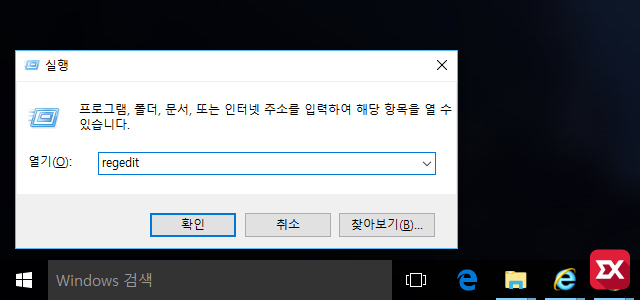
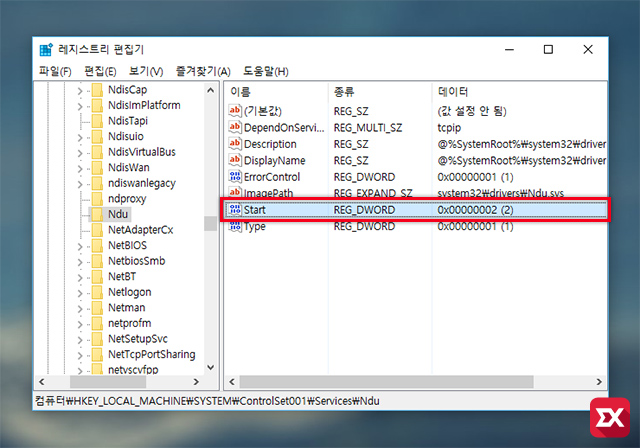
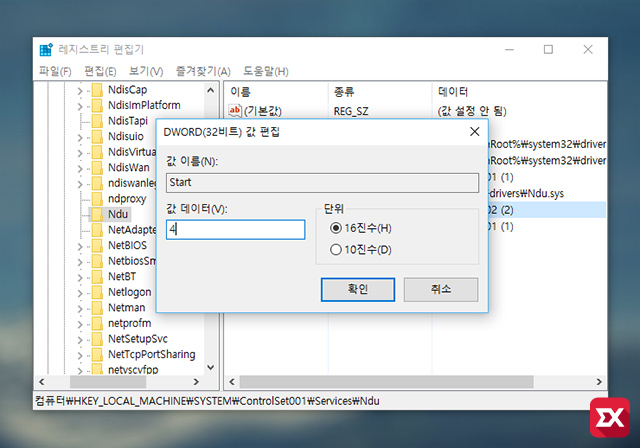
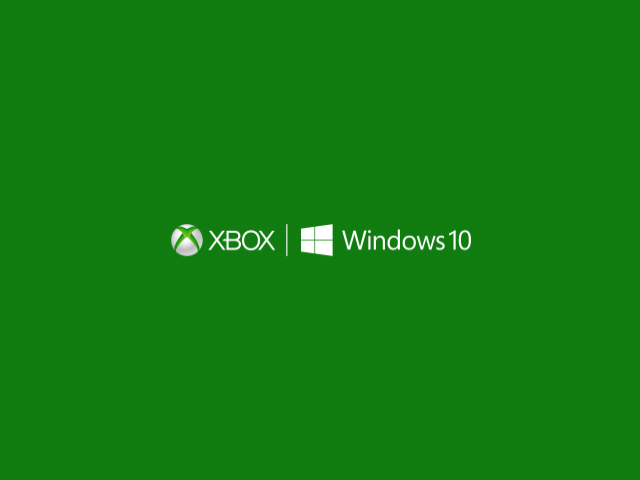
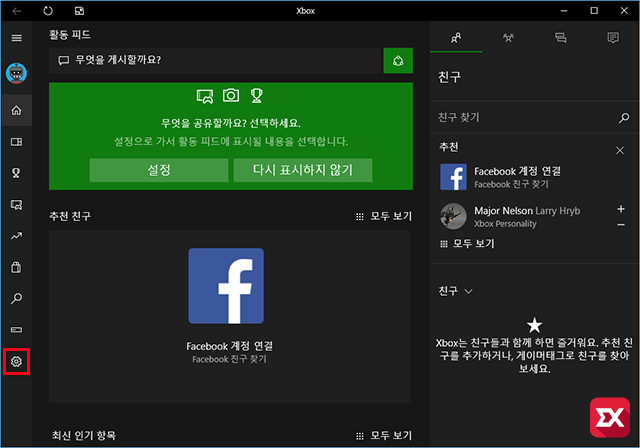
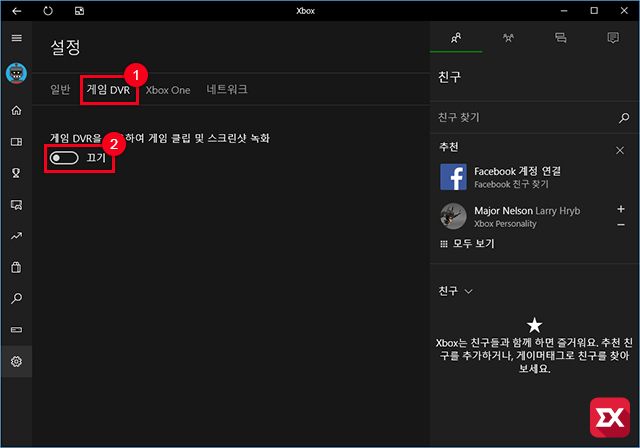




4개 댓글. Leave new
항상 잘보고 갑니다
늘 들러주셔서 감사합니다. 😊
메모리 누수때문에 고생했는데 1번 방법으로 해결한 것 같습니다. 감사합니다.
아주 잘 배웠습니다. 메모리 부족 현상으로 별 짓을 다해봤는데도 효과 못 봤어요. 한 번 해봐야 겠습니다. 감사합니다.